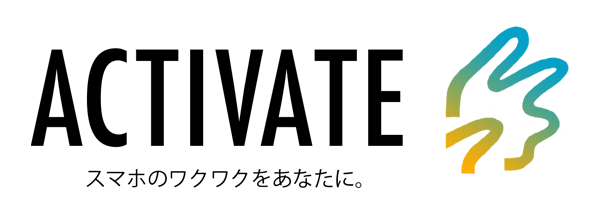このご時世にQWERTYキーボードがついた変態端末、COSMO COMMUNICATOR。
そんなCOSMO COMMUNICATORに日本語が入っているのかどうか気になりますね。大丈夫です。簡単に日本語化できます。
そしていろいろ設定すれば日本語入力も可能です。この設定がけっこうややこしかったので、その方法を解説します。
COSMO COMMUNICATORのスペックや特徴
まずはCOSMO COMMUNICATORのスペックや特徴を見ていきましょう。
COSMO COMMUNICATORのスペック表
| COSMO COMMUNICATOR | |
|---|---|
| ストレージ容量(ROM) | 128GB |
| 価格 | 100,000円〜 |
| CPU | MediaTek Helio P70 |
| メモリ(RAM) | 6GB |
| ディスプレイサイズ | 5.99インチ |
| 解像度 | 2160×1080 403ppi |
| 本体サイズ | 171×79.3×17.3mm |
| 重量 | 326g |
| メインカメラ | 24MP(シングルカメラ) |
| インカメラ | 5MP |
| 充電方法 | ワイヤレス充電(Qi)非対応 |
| 防水防塵 | 非対応 |
| SDカード | 対応 |
| 認証方法 | 指紋認証、顔認証 |
| おサイフケータイ | 非対応 |
| イヤホンジャック | 搭載 |
| バッテリー容量 | 4220mAh |
| カラーバリエーション | ブラック |
COSMO COMMUNICATORの特徴

- QWERTYキーボードを搭載
- 開くと現れるキーボード
- 通話が可能
- 閉じた状態でも通知が見られるサブディスプレイを搭載
- 指紋認証を搭載
- 天板側にカメラを搭載
とにかく入力しやすいキーボードに通話などの必要最低機能をしっかり搭載しており、かなり使いやすい端末にしあがっています。
COSMO COMMUNICATORの日本語化は設定で日本語を選ぶのみ

まずは電源をONです。
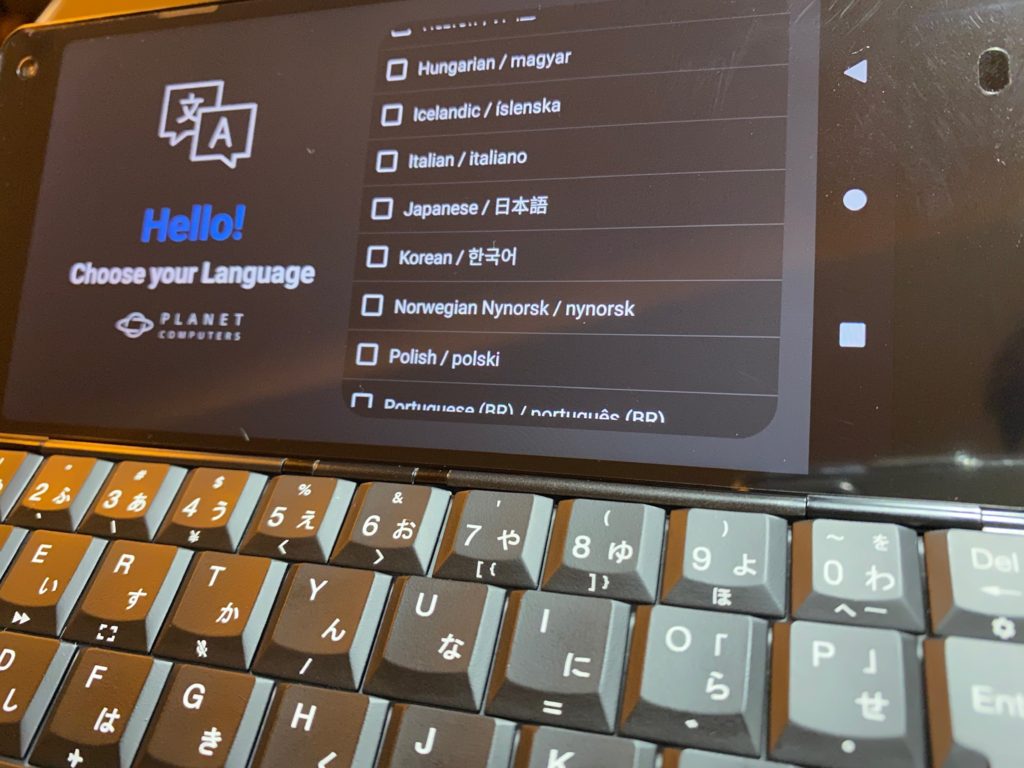
そして使用言語で日本語を選ぶだけ。これだけです。
COSMO COMMUNICATORは日本語入力も可能
まずは設定→システム→言語と入力に進みます。
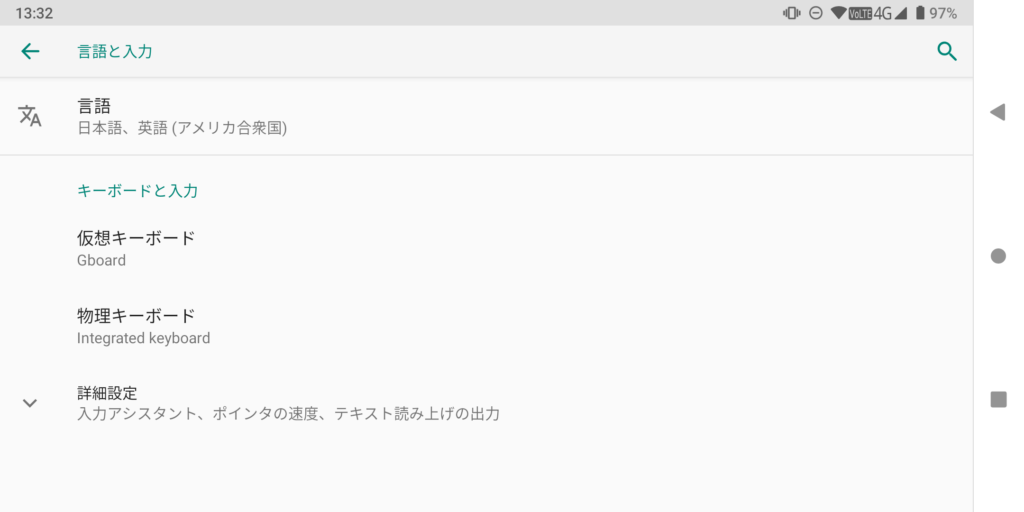
仮想キーボードはGboardのみを選択
仮想キーボードでGboardを選択します。(なければインストール)
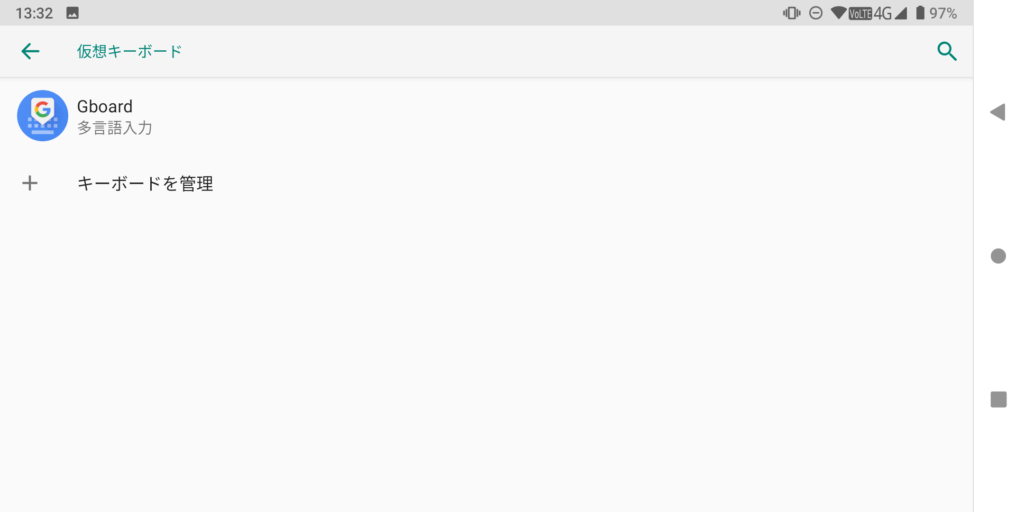
この時その他のキーボードの選択は外してGboardのみにします。
物理キーボードはGemini keyboard(English)を選択
物理キーボードのキーボードレイアウトはGemini keyboard(English)を選択します。
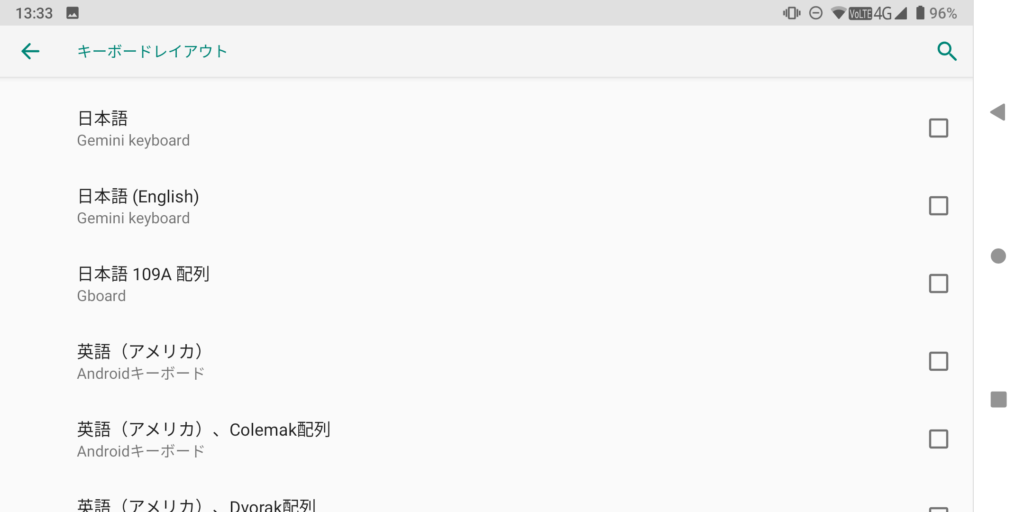
Gemini keyboard(English)はローマ字日本語入力の際はこれを選びます。
この時Gemini keyboard(English)以外のチェックは外し、Gemini keyboard(English)のみにするのがポイントです。
キーボードレイアウトを変更しておこう
ただしこのままだと「ー」(長音)を入力する際に、ShiftとFnを押しながら「0」を押さなければいけません。
かなり手間なので、キーボードレイアウトを変更してしまいましょう。
Playストアから「Gemini PDAのキーボードレイアウトを変更するやつ」をインストールします。
そして物理キーボード→キーボードレイアウトで「!Gemini PDA JP remap 02 01+:⇔-,」を選択します。
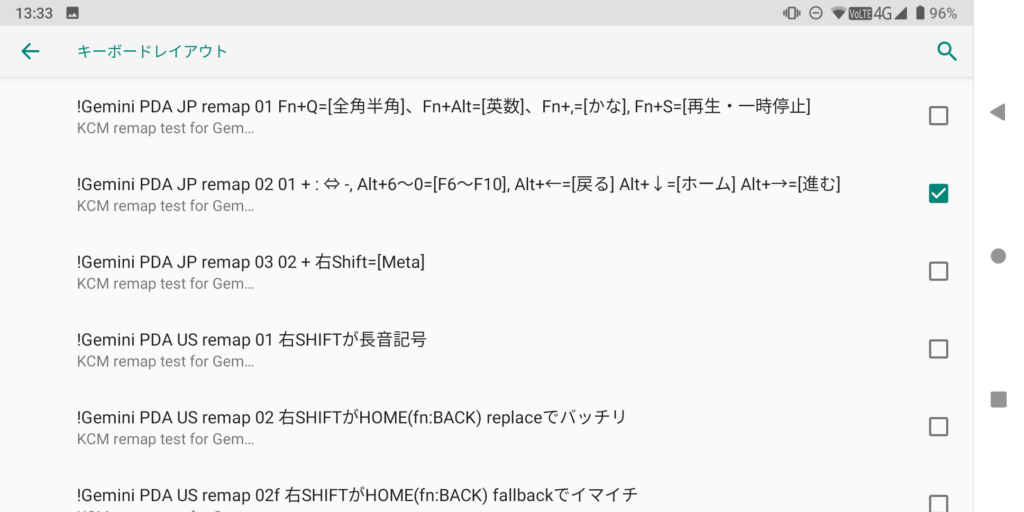
これで「:」のキーが「ー」(長音)キーに入れ替わります。
ようやく「ー」が一発で入力できる!
まとめ

COSMO COMMUNICATORは日本語化も日本語入力も可能です。安心して買いましょう。